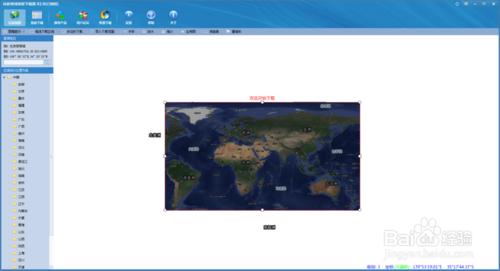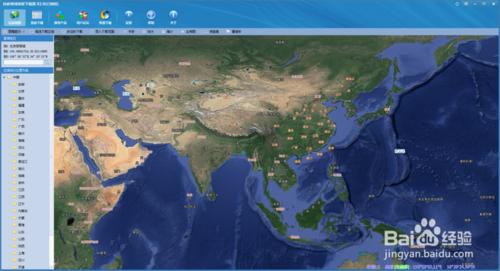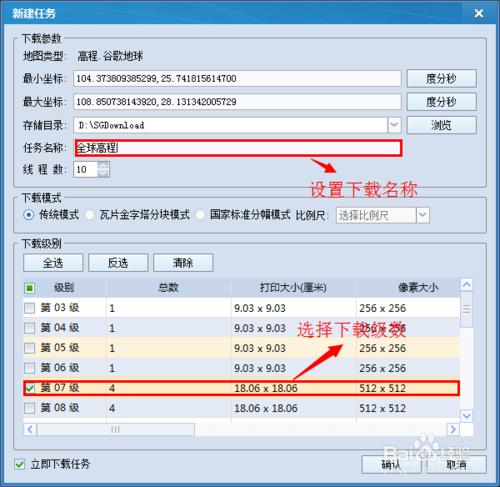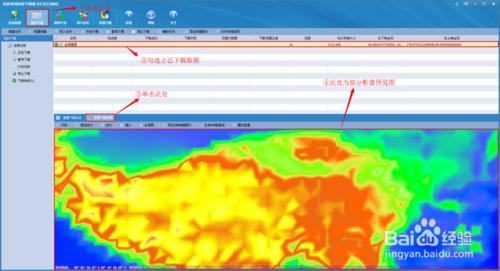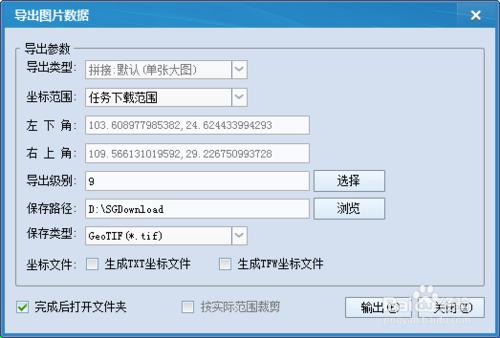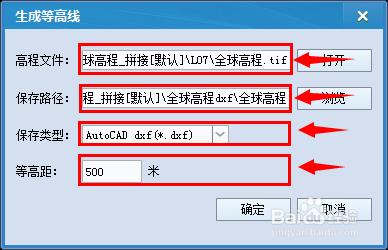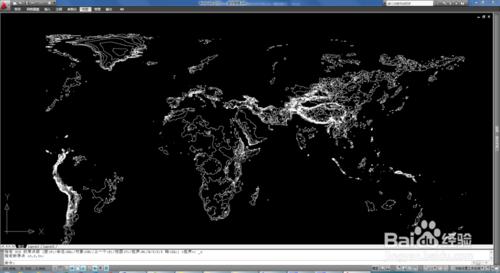眾所周知,谷歌地球為廣大使用者提供了全球的高程資料,使用者可以線上瀏覽和檢視某個點的高程(圖1),但是線上瀏覽並不是那麼方便,一旦沒有網,就無法得知想要點的高程值。那我們如何才能獲取到這些高程資料並將其加以利用,筆者在這裡給大家推薦一個實用的方法,幫助大家獲取谷歌地球的高程資料並將其匯出為向量資料(即*.dxf格式),希望對大家有所幫助。
工具/原料
AutoCAD2010
水經注谷歌地球高程下載器
方法/步驟
獲取步驟
1.框選下載區域
開啟水經注谷歌地球高程下載器,將地圖縮放至全球可見,單擊“框選下載區域”,然後在顯示的圖層上框選上全球。
2.新建下載任務
在框選處雙擊左鍵,彈出“新建任務”對話方塊(圖4),在對話方塊內可以設定下載名稱和選擇下載的級數,這裡我選擇的是7級的資料進行下載。單擊“確認”開始下載。
3.預覽下載影像
點選“我的下載”,勾選上自己下載的影像,點選“檢視下載結果”可以預覽自己下載的影像。
4.匯出DEM
單擊“匯出DEM拼接圖片”,彈出“匯出圖片資料”對話方塊(圖6),單擊“輸出”開始匯出DEM圖片。
5.生成DXF格式的等高線
點選“生成DEM等高線”,彈出“生成等高線”對話方塊,在“高程檔案”一行選擇剛剛匯出的tif檔案;在“儲存路徑”一行選擇生成的dxf檔案儲存的位置和dxf檔案的命名;儲存型別一行選擇“AutoCAD dxf(*.dxf)”;等高距這裡我設定的是500米(圖7),單擊“確定”開始生成等高線。
6.載入生成的dxf檔案
找到自己生成的dxf檔案,將其載入到AutoCAD2010中,可以看到如圖8所示的效果。
結語
現在,我們已經獲取到了全球的高程資料並將其匯出為CAD可編輯的dxf格式的檔案,對於經常使用CAD的朋友,就可以對獲取到的高程資料進行編輯和處理了。